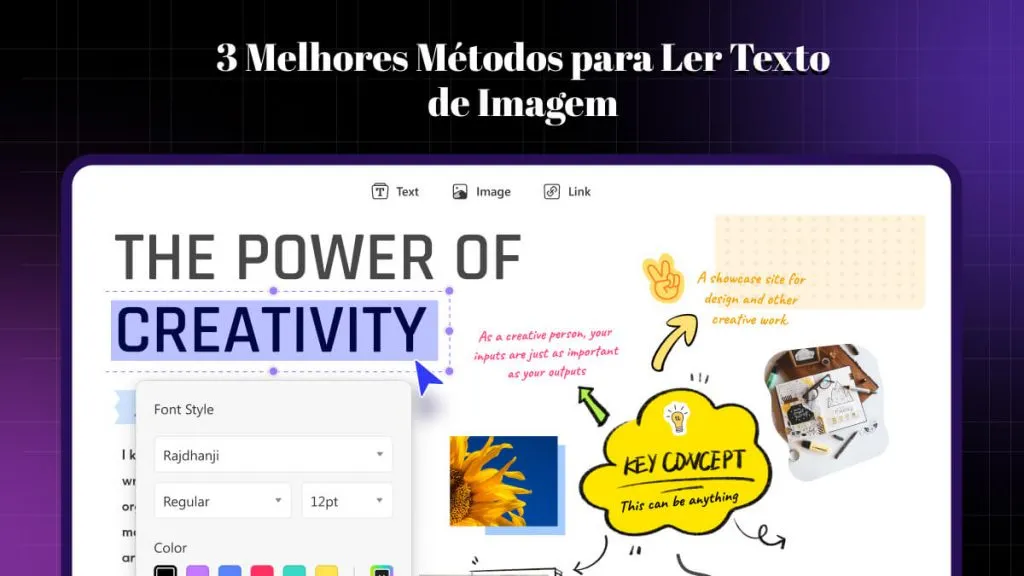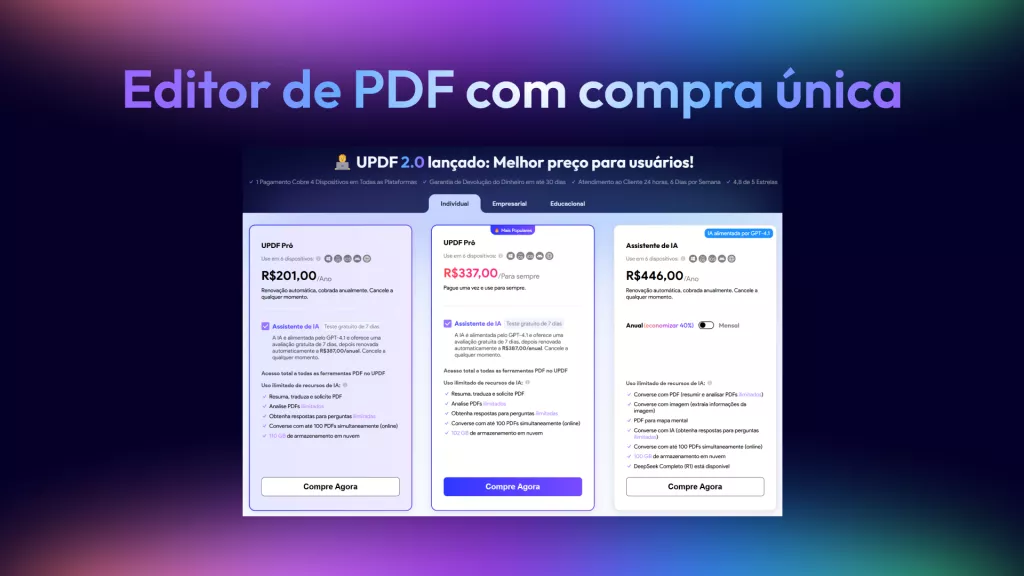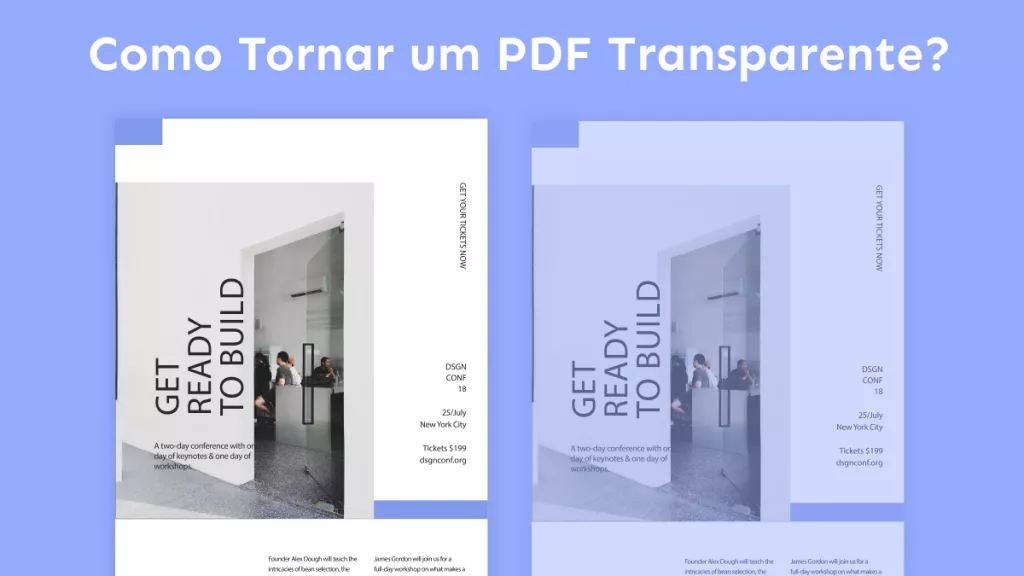Às vezes, você precisa tornar um plano de fundo PDF transparente por vários motivos diferentes. Uma das principais razões para que as pessoas precisem tornar um PDF transparente é que elas desejam adicionar uma marca d'água ao PDF, ou querem criar um formulário interativo que se misture com o plano de fundo de um documento ou criar um efeito de camadas com diferentes elementos em um PDF.
No entanto, pode ser difícil descobrir como tornar um PDF transparente e você pode ter alguns problemas. Nem todas as ferramentas de PDF podem suportar planos de fundo transparentes ou, às vezes, o arquivo é muito grande ou a ferramenta PDF tem problemas para renderizar um plano de fundo transparente.
Este artigo ajudará você a aprender exatamente Como Tornar um Plano de Fundo em PDF Transparente, observando três ferramentas diferentes e incluindo algumas perguntas frequentes sobre planos de fundo transparentes em PDFs, logotipos e assinaturas. Depois de ler este artigo, você poderá criar um plano de fundo transparente para qualquer PDF de forma rápida e fácil.
Parte 1. Como Tornar um Plano de Fundo em PDF Transparente com UPDF?
Você pode usar o UPDF para tornar facilmente transparente um plano de fundo PDF. O UPDF possui poderosas ferramentas de processamento de PDF e trabalha de forma rápida e eficiente para editar e personalizar PDFs para atender às suas necessidades exatas. O UPDF suporta tornar a imagem, a cor e os planos de fundo PDF transparentes. Além disso, você também pode editar o PDF depois de tornar o plano de fundo transparente.
Clique no link abaixo para baixar o PDF e acompanhe nosso guia passo a passo sobre como tornar o plano de fundo do PDF transparente.
Windows • macOS • iOS • Android Seguro 100%
Passo 1: Abra o UPDF e carregue o documento PDF do qual deseja editar o plano de fundo. Você pode ver claramente que o plano de fundo deste certificado é muito escuro para ler o texto, por isso queremos torná-lo transparente.
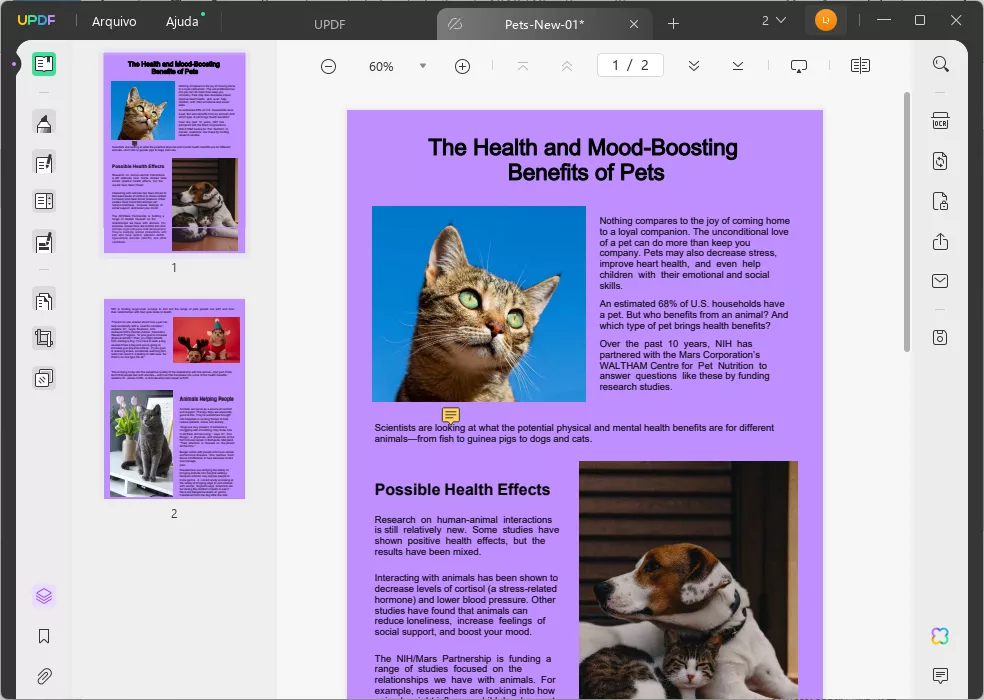
Passo 2: Selecione Ferramentas de página e, na parte superior do painel Ferramentas de página, clique em Plano de fundo.
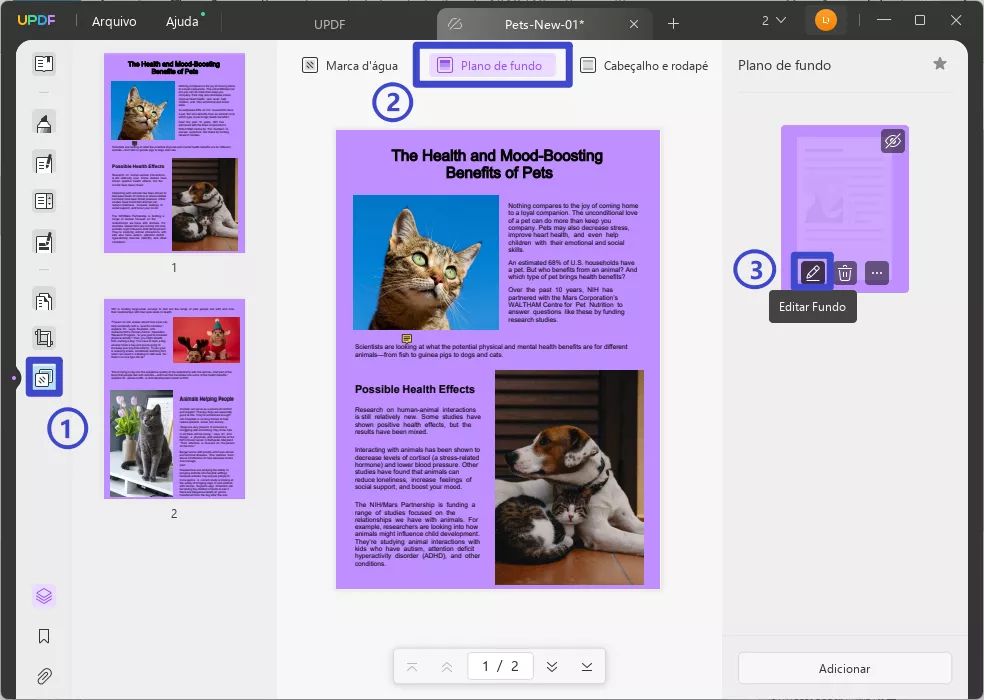
Passo 3: Na camada de fundo, selecione a opção Editar.
Passo 4: No editor de plano de fundo, você verá uma opção de opacidade. Para tornar o plano de fundo totalmente transparente, arraste o controle deslizante para baixo até 0%.
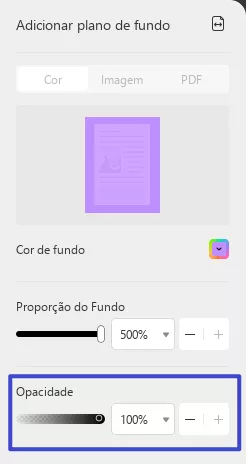
Passo 5: Agora o fundo do certificado é transparente e podemos ler o texto! Quando estiver satisfeito com os resultados, você pode selecionar o botão roxo Salvar em seu PDF.
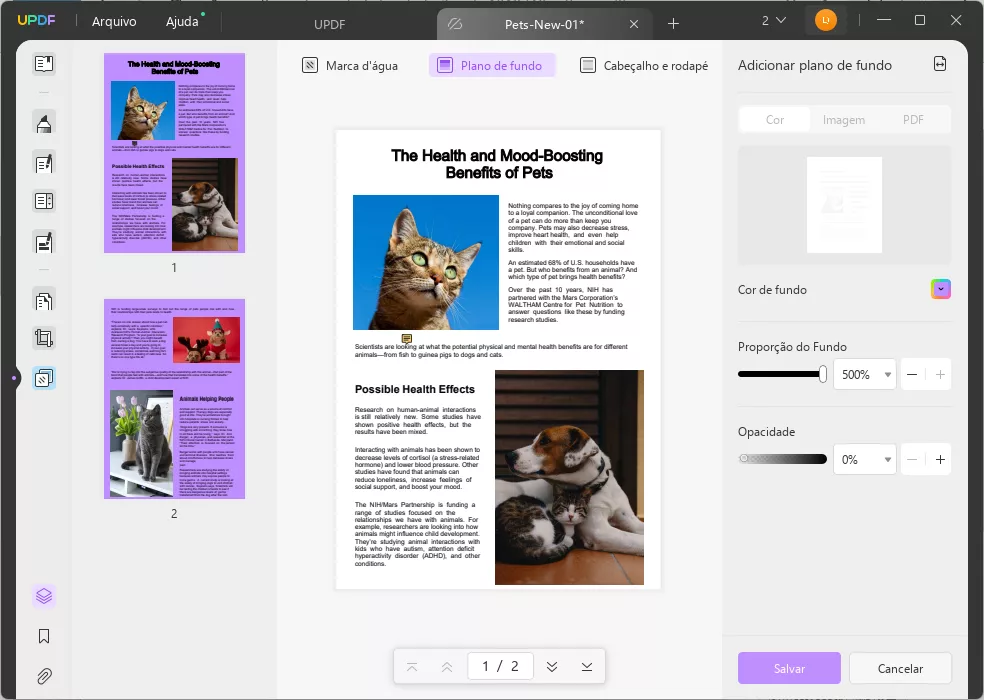
E agora que você terminou, você pode fazer alterações adicionais em seu PDF. Você pode usar todas as ferramentas do UPDF para adicionar mais texto ou imagens, destacar texto com ferramentas de anotação, adicionar comentários usando uma nota adesiva, usar IA para conversar com o documento ou fazer perguntas gerais, traduzir o conteúdo do PDF e muito mais. Isso tornará seu fluxo de trabalho mais suave e rápido, pois você não precisa alterar as ferramentas para editar seu PDF, você pode fazer tudo diretamente no UPDF!
Você pode ler esta análise do UPDF ou assistir a este tutorial em vídeo para saber mais. Quando estiver pronto para começar a usar os recursos avançados, clique no link abaixo para baixar o UPDF.
Windows • macOS • iOS • Android Seguro 100%
Parte 2. Como Tornar um PDF Transparente na Adobe?
Você também pode tornar um plano de fundo PDF transparente na Adobe se tiver acesso ao Adobe Acrobat. No entanto, o Adobe Acrobat tem algumas limitações - principalmente o custo. É muito caro ter uma assinatura mensal da Adobe e você precisa da versão paga da Adobe para acessar a maioria de suas ferramentas de edição de PDF. A Adobe é poderosa, mas não muito econômica, por isso pode ser difícil de usar para estudantes ou pequenas empresas. Esse método de usar o Adobe para tornar um PDF transparente também é um pouco complicado.
Aqui estão as etapas para criar um plano de fundo transparente para um PDF na Adobe:
Passo 1: Abra o PDF com o qual deseja trabalhar. No lado direito do Adobe Acrobat, selecione Editar PDF.
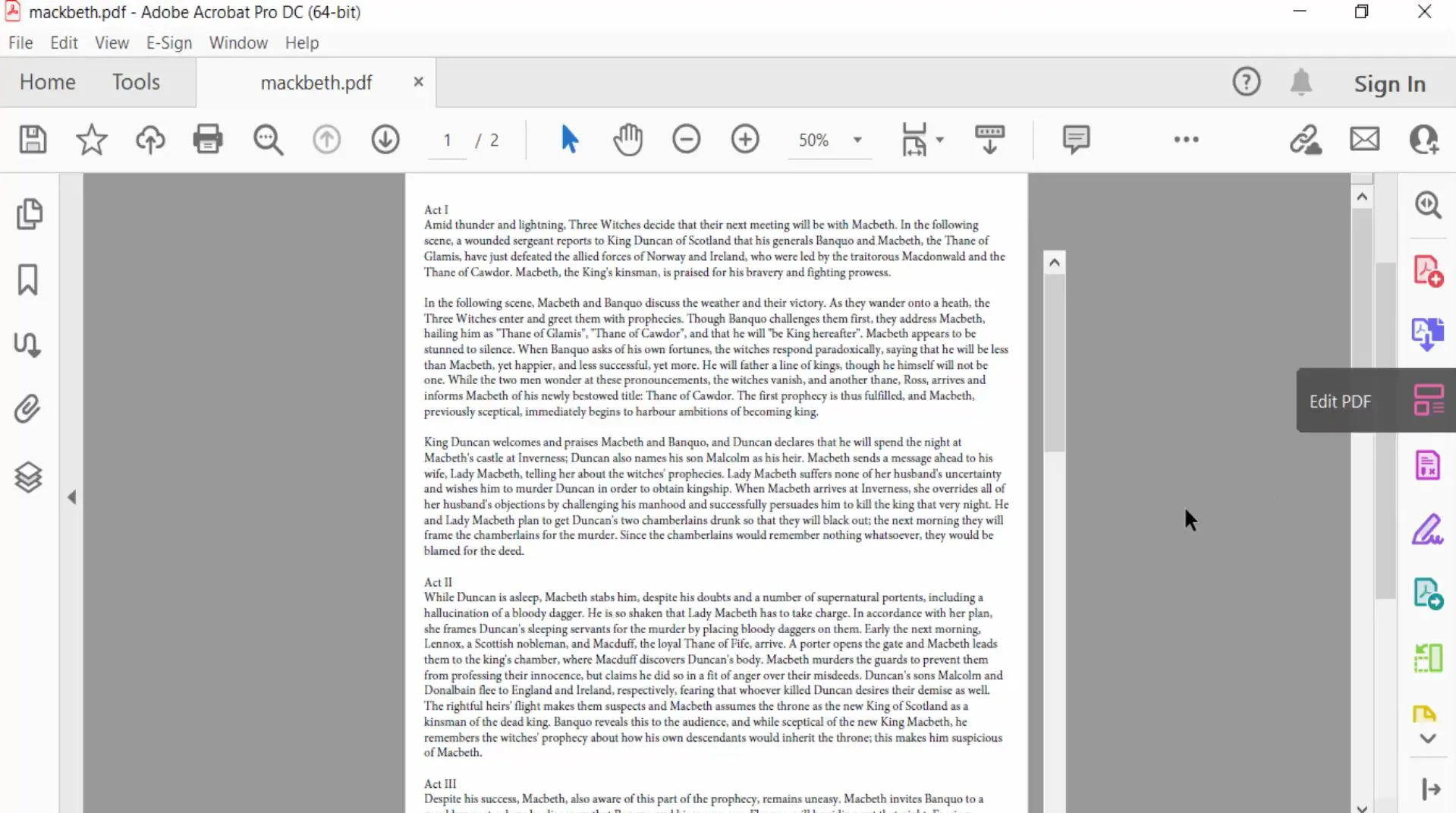
Passo 2: Isso abrirá algumas opções na parte superior da tela. Selecione Mais e, em seguida, Plano de fundo.
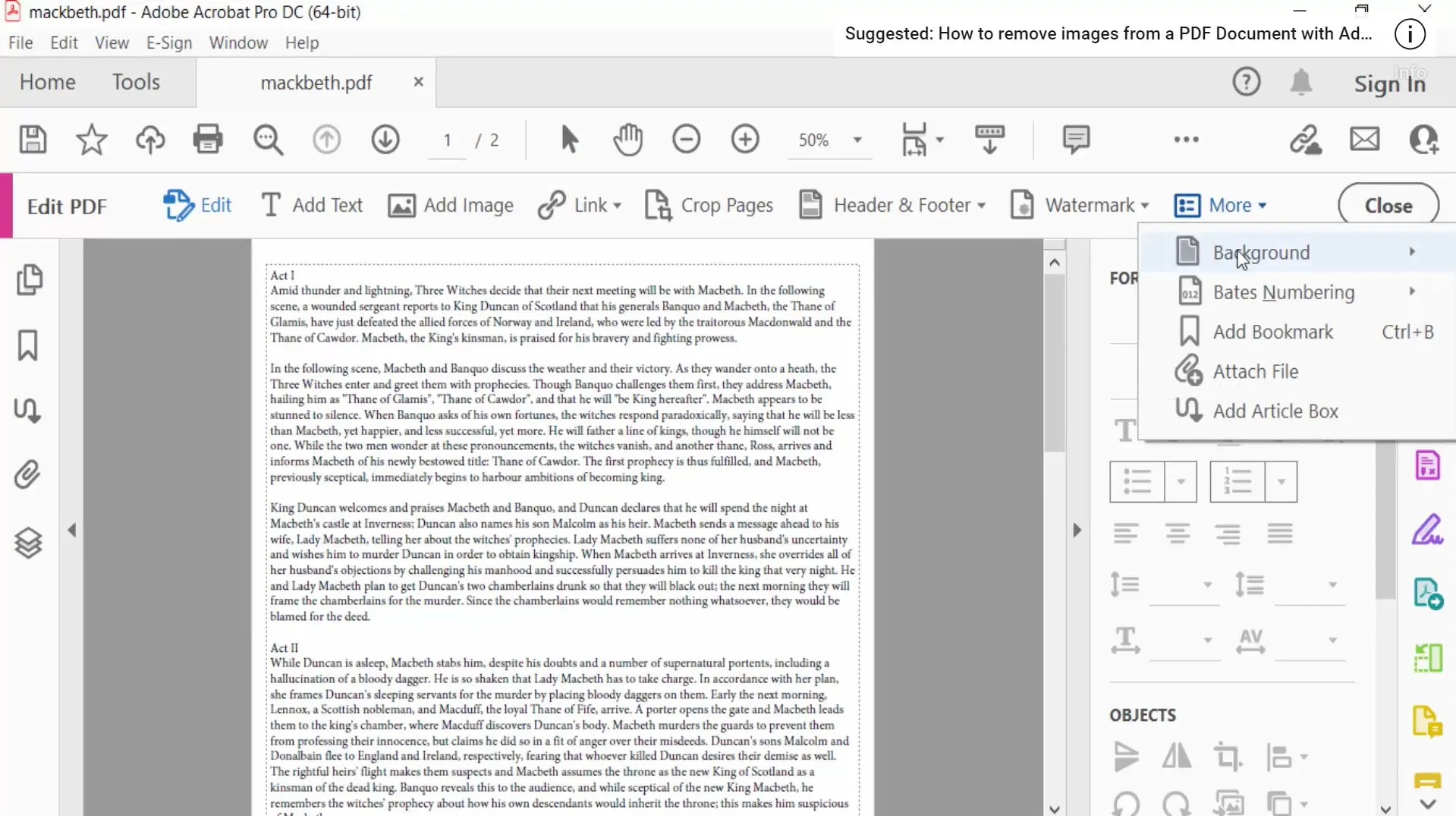
Passo 3: No menu de fundo, selecione Adicionar. Você terá que adicionar uma camada de fundo antes de torná-la transparente.
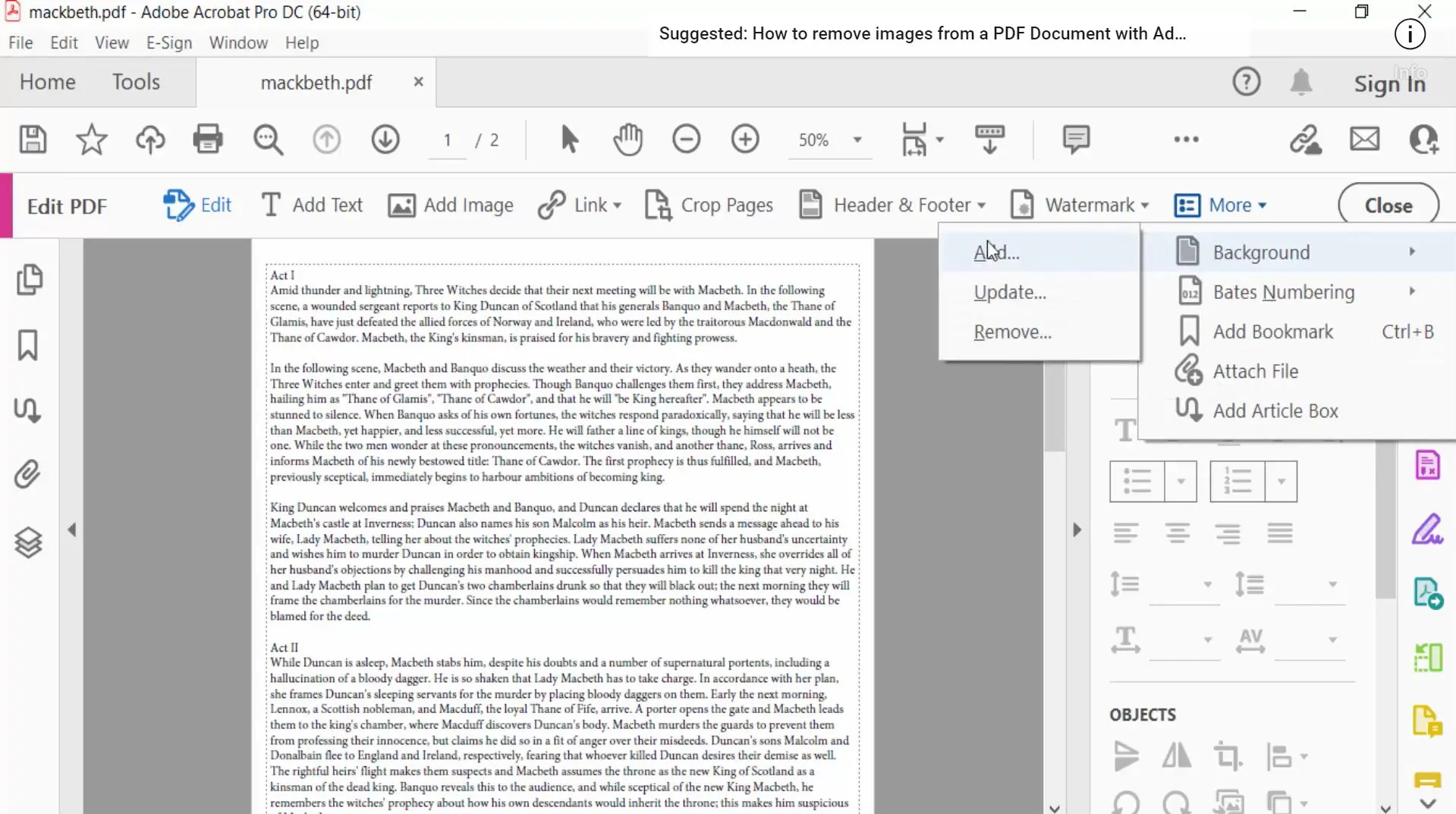
Passo 4: Você pode adicionar uma imagem de fundo ou uma cor. Carregue um arquivo de imagem ou escolha a cor que deseja tornar seu plano de fundo.
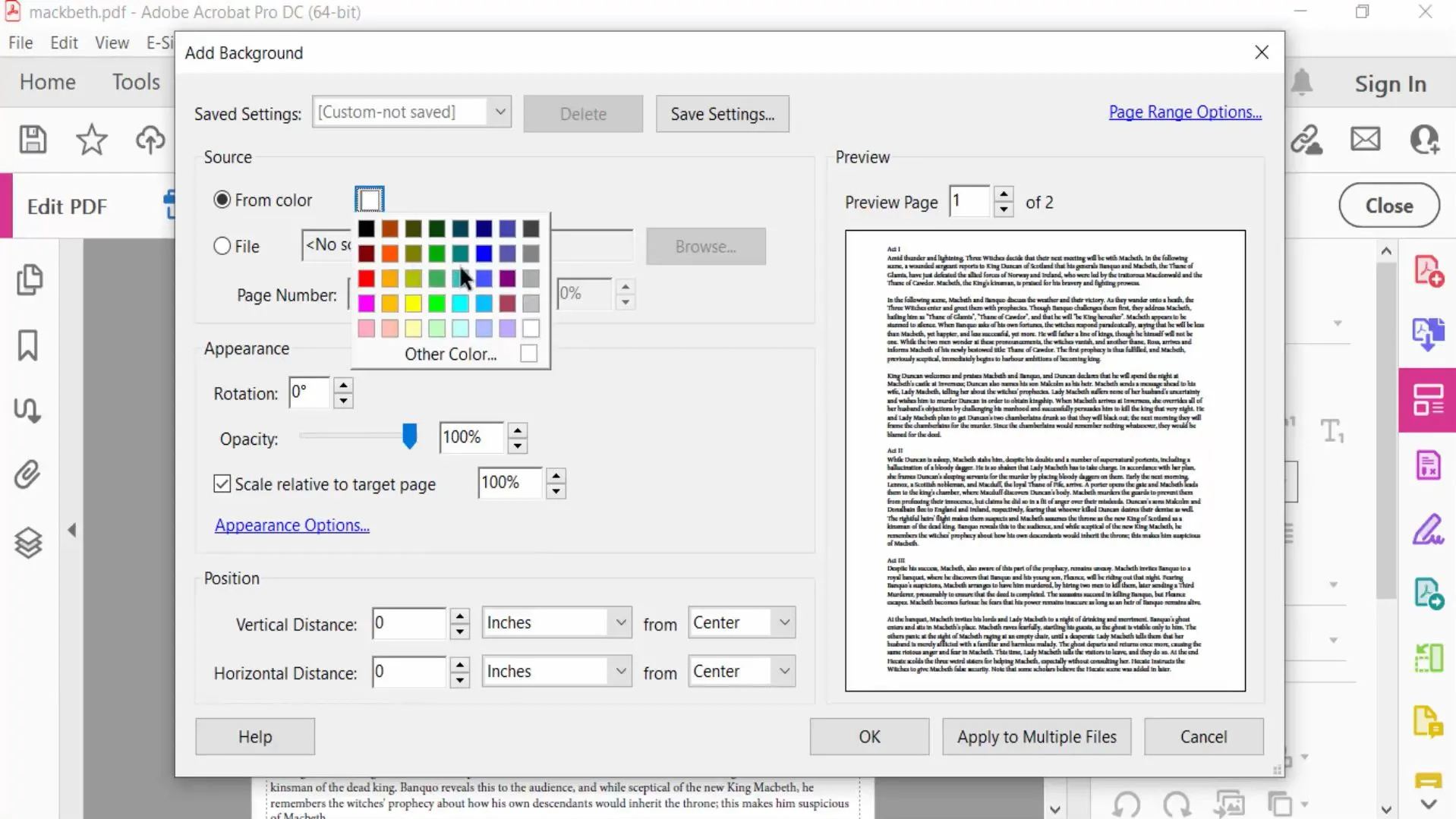
Passo 5: Como essa cor é muito escura, vá até o controle deslizante Opacidade e mova o controle deslizante totalmente para a esquerda ou insira 0%. Quando estiver satisfeito com a aparência da página de visualização, clique em OK. Lembre-se de que você deve salvar essas alterações em seu PDF no Adobe Acrobat.
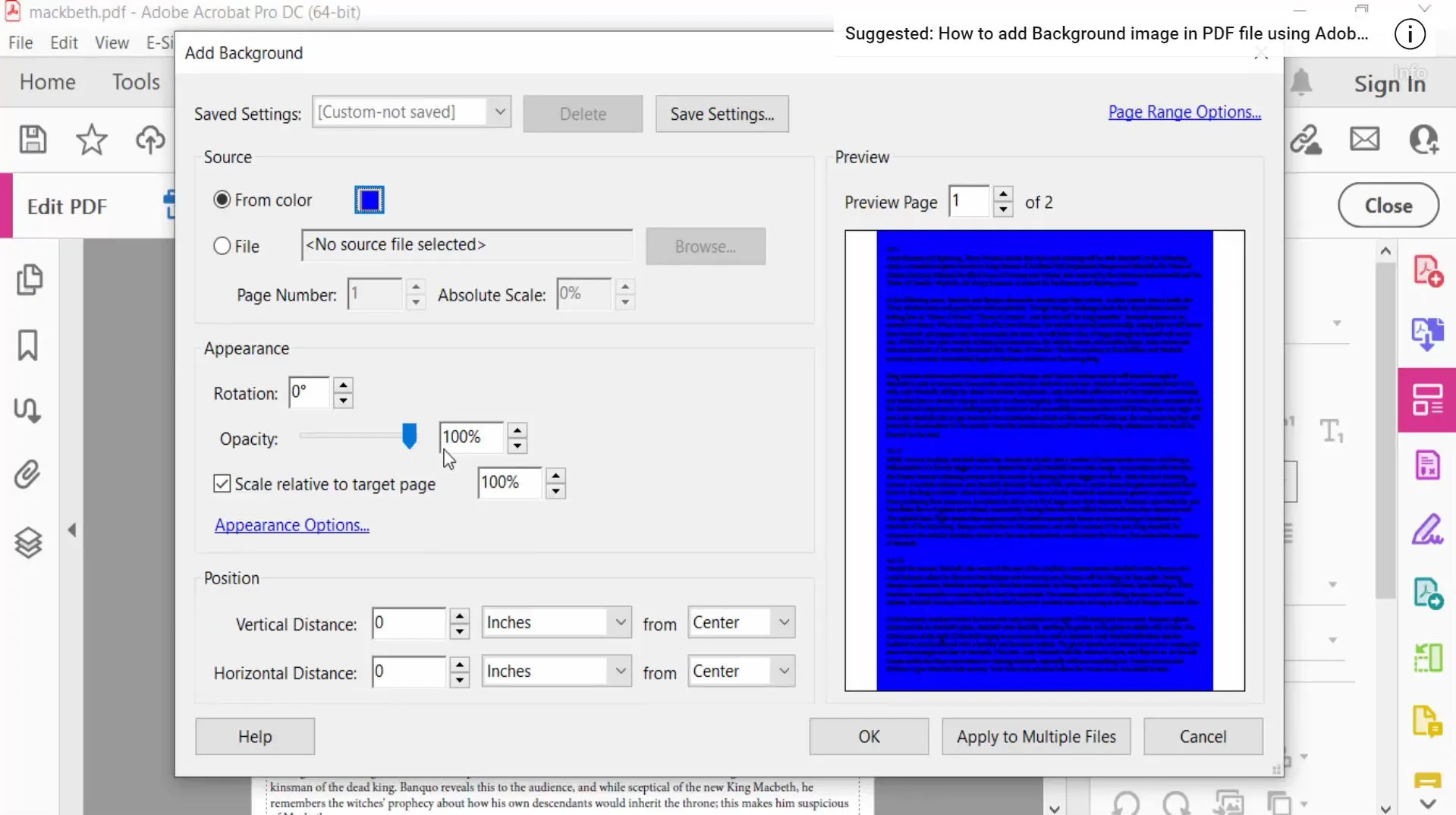
Leia Também: Os 4 Principais Removedores de Fundo de PDF Online (Gratuitos e Pagos)
Parte 3. Como Tornar um PDF Transparente no Photoshop?
Você também pode usar o Photoshop para tornar o plano de fundo de um PDF transparente. No entanto, como o Photoshop é uma ferramenta de edição de fotos muito poderosa, ele possui muitos recursos complicados que podem dificultar muito a edição de PDFs. Aprender Photoshop é difícil, e existem muitas outras maneiras mais fáceis de editar PDFs e aplicar um fundo transparente a um PDF.
No entanto, se o Photoshop for a única ferramenta que você possui, você ainda poderá seguir estas etapas para tornar um plano de fundo PDF transparente no Photoshop:
Passo 1: Abra o Photoshop e carregue o PDF com o qual deseja trabalhar. Em seguida, desbloqueie a camada de fundo (o símbolo de cadeado no lado direito).
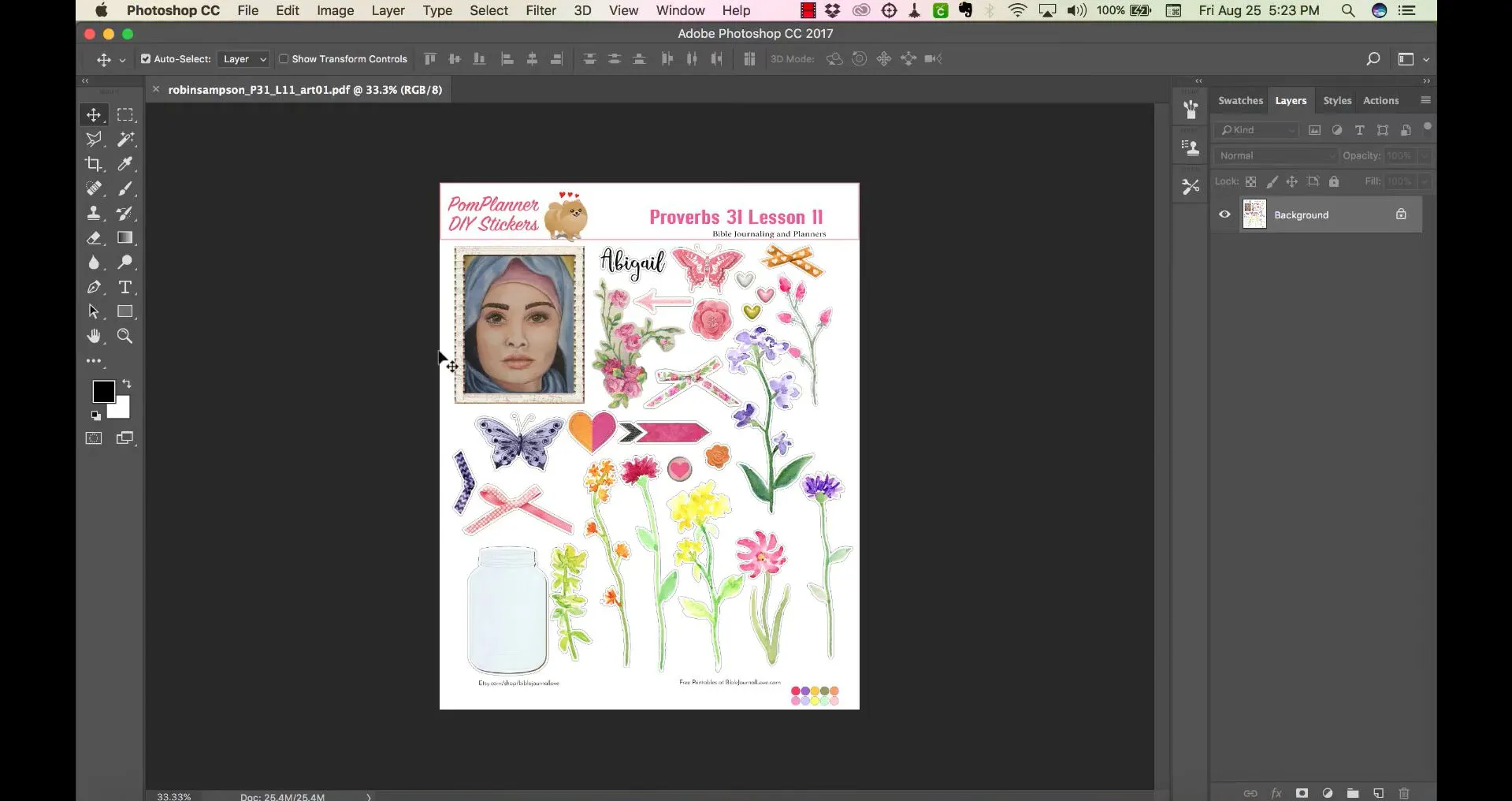
Passo 2: Clique no símbolo Camadas na parte inferior da tela (parece uma nota adesiva) e adicione uma nova camada. Você deve então arrastar e soltar a nova camada para que ela apareça sob a camada de fundo.
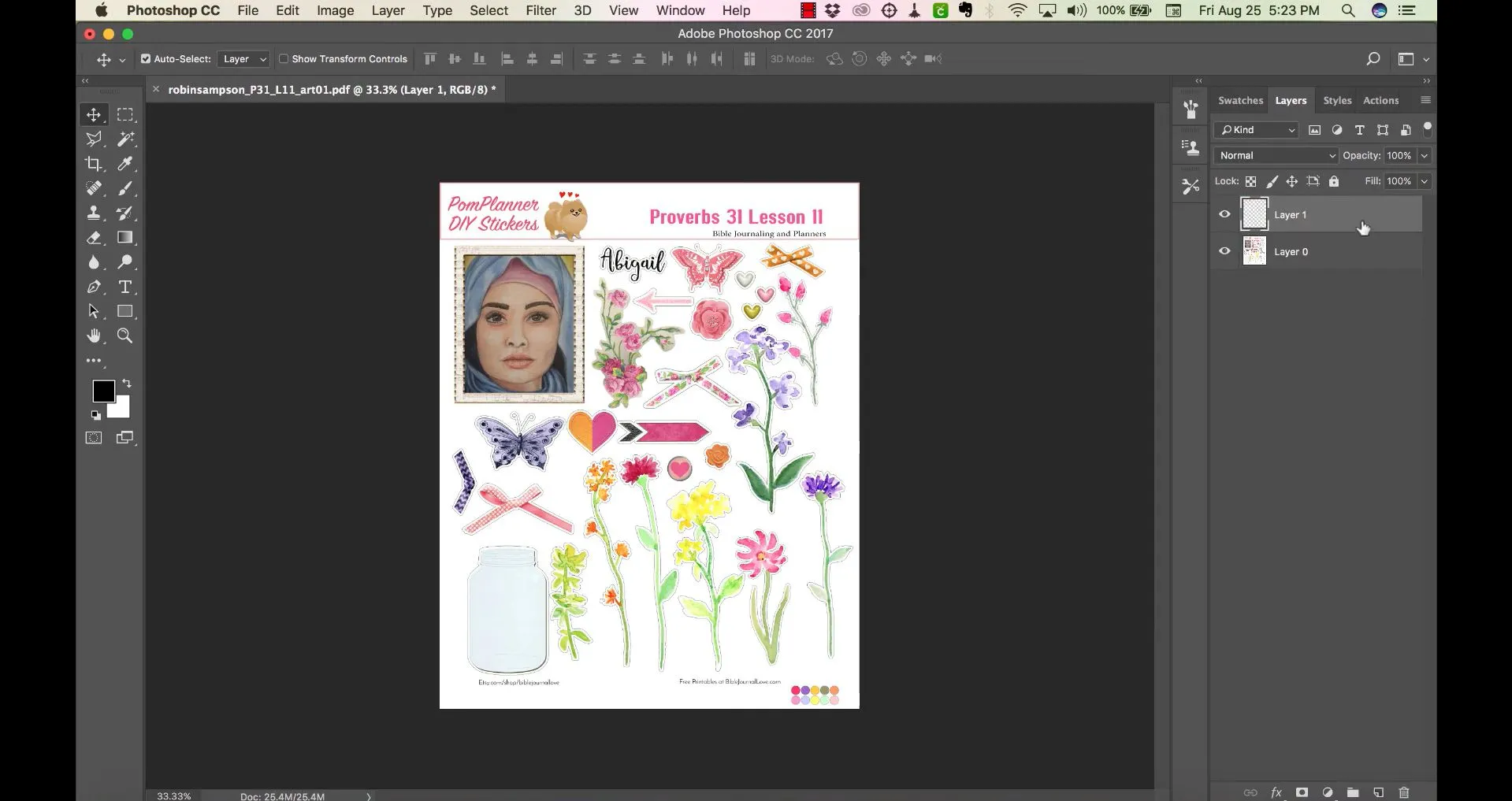
Passo 3: Certifique-se de que a camada de fundo esteja destacada antes de concluir a próxima etapa. Vá para o lado esquerdo e clique na ferramenta Varinha Mágica.
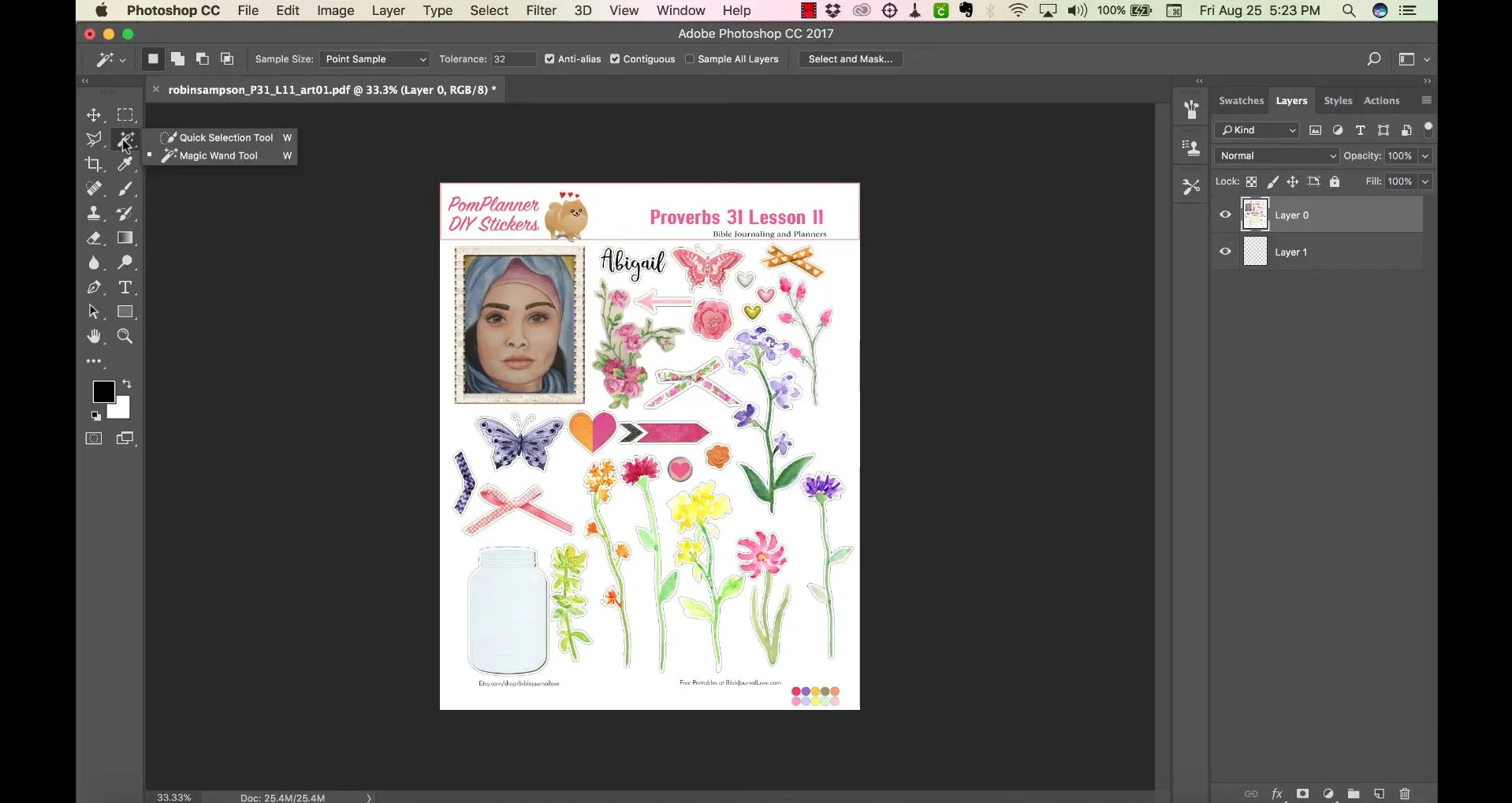
Passo 4: Clique em qualquer lugar no plano de fundo com a ferramenta Varinha Mágica. Isso selecionará automaticamente qualquer coisa em seu PDF que não faça parte do plano de fundo, incluindo imagens, caixas de texto e muito mais. Clique em Ctrl+X (em um PC) ou Command+X (em um Mac) e o plano de fundo será excluído automaticamente.
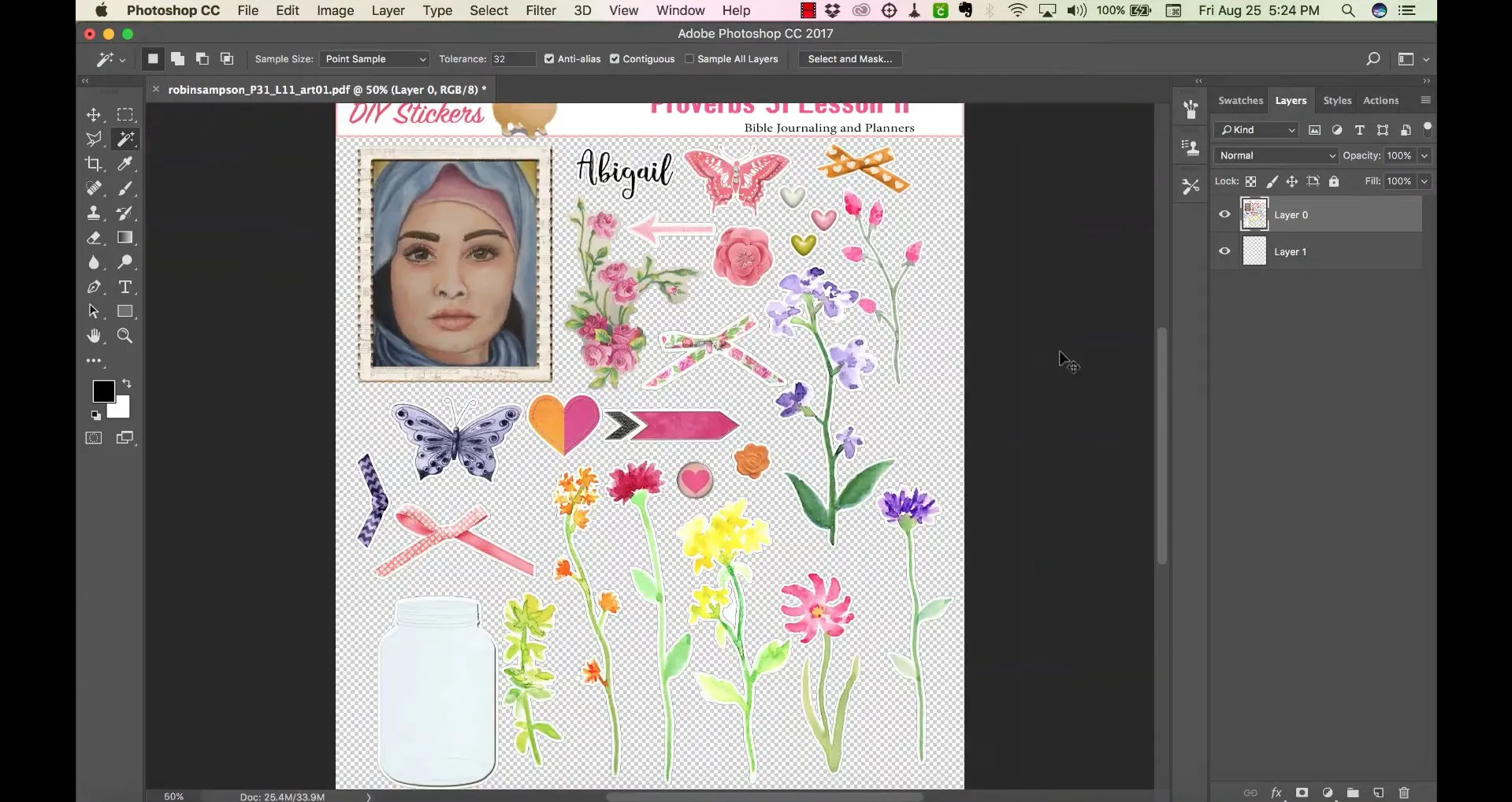
Passo 5: Agora você pode salvar uma nova cópia do seu PDF acessando Arquivo, Salvar Como e selecionando PDF.
Parte 4. Perguntas Frequentes Sobre Como Tornar um PDF Transparente
Pergunta 1. Como Tornar um PDF Transparente Online Grátis?
Realmente não há uma maneira fácil de tornar um PDF transparente online gratuitamente. Sua melhor e mais fácil opção para criar um plano de fundo transparente em um PDF é usando o UPDF. Siga as etapas rápidas abaixo para criar um plano de fundo PDF transparente no UPDF:
Baixe e abra o UPDF. Carregue o PDF que deseja editar. Selecione Ferramentas de Página no menu do lado direito e, em seguida, plano de fundo na parte superior do painel. Selecione a camada de fundo e mova o controle deslizante de opacidade para o nível de transparência de sua preferência. Selecione Salvar e pronto!
Pergunta 2. Como Tornar um PDF Transparente em Bluebeam?
Se você estiver trabalhando em Bluebeam, siga as etapas abaixo para tornar um plano de fundo PDF transparente:
Abra o Bluebeam e carregue o arquivo PDF com o qual deseja trabalhar.
Abra o menu Editar e escolha "Plano de fundo e imagens". Escolha Editar para o plano de fundo e selecione "Definir transparência".
Mova o controle deslizante de transparência para qualquer nível de transparência desejado.
Pergunta 3. Como Tornar um Logotipo PDF Transparente?
Você pode usar o site remove.bg para tornar um logotipo PDF transparente. É uma ferramenta gratuita e muito fácil de usar. Basta seguir os passos abaixo para este processo:
Passo 1: Carregue seu logotipo PDF no UPDF para que você possa convertê-lo em uma imagem. Quando o PDF estiver aberto, selecione Exportar PDF no lado direito e escolha Imagem.
Passo 2: Selecione o tipo de arquivo de imagem para o qual deseja exportar seu PDF e clique em Exportar. Selecione uma pasta para baixar o arquivo de imagem do logotipo.
Passo 3: Acesse o site da remove.bg e carregue a imagem do seu logotipo. Ele removerá automaticamente o plano de fundo, você não precisa clicar em mais nada.
A partir daí, você pode baixar o arquivo diretamente para o seu computador e usar como quiser.
Pergunta 4. Como Tornar uma Assinatura PDF Transparente?
Você também pode usar remove.bg para tornar uma assinatura PDF transparente. Siga as etapas abaixo para concluir esse processo.
Passo 1: Carregue seu PDF de assinatura para o UPDF e selecione Exportar PDF no menu à direita. Escolha a imagem.
Passo 2: Selecione o tipo de arquivo de imagem para o qual deseja exportar sua assinatura em PDF, clique em Exportar e escolha o arquivo onde deseja salvar a imagem exportada.
Passo 3: Navegue até o remove.bg, carregue o arquivo de imagem da assinatura PDF e ele removerá automaticamente o plano de fundo para você:
Em seguida, baixe e salve o arquivo de imagem de assinatura em seu computador e pronto!
Pergunta 5. Como Fazer um Carimbo PDF com Fundo Transparente?
Use remove.bg para fazer com que um carimbo PDF tenha um fundo transparente.
Passo 1: Use as mesmas instruções acima e carregue seu carimbo PDF para o UPDF. Selecione Exportar PDF e escolha Imagem. Em seguida, selecione o formato de arquivo preferido para a imagem exportada e clique em Exportar. Selecione um destino para o arquivo de carimbo exportado.
Passo 2: Vá para o site e carregue o arquivo de imagem do carimbo PDF do qual você precisa de um fundo transparente. Você não precisa fazer mais nada depois disso, remove.bg removerá automática e rapidamente o fundo do carimbo, e ficará assim: E então você está pronto! Basta baixar o arquivo de imagem do carimbo PDF para o seu próprio computador e usar como quiser.
Palavras Finais
Agora você conhece algumas maneiras diferentes de tornar um PDF transparente, se deseja personalizar o plano de fundo do PDF ou se o plano de fundo está muito escuro para ver qualquer texto. Quaisquer que sejam seus motivos para tornar o plano de fundo de um PDF transparente, com base nos métodos acima, recomendamos o uso do UPDF, pois esse método é rápido, fácil, preciso e você não precisa seguir instruções complicadas, o que significa que você economizará tempo e energia para tornar seus PDFs transparentes.
Para começar a editar e personalizar seus PDFs, clique no link abaixo para baixar o UPDF.
Windows • macOS • iOS • Android Seguro 100%
 UPDF
UPDF
 UPDF para Windows
UPDF para Windows UPDF para Mac
UPDF para Mac UPDF para iPhone/iPad
UPDF para iPhone/iPad UPDF para Android
UPDF para Android UPDF AI Online
UPDF AI Online UPDF Sign
UPDF Sign Ler PDF
Ler PDF Anotar PDF
Anotar PDF Editar PDF
Editar PDF Converter PDF
Converter PDF Criar PDF
Criar PDF Compactar PDF
Compactar PDF Organizar PDF
Organizar PDF Mesclar PDF
Mesclar PDF Dividir PDF
Dividir PDF Cortar PDF
Cortar PDF Excluir páginas PDF
Excluir páginas PDF Girar PDF
Girar PDF Assinar PDF
Assinar PDF Formulário PDF
Formulário PDF Compare PDFs
Compare PDFs Proteger PDF
Proteger PDF Imprimir PDF
Imprimir PDF Processo em Lote
Processo em Lote OCR
OCR UPDF Cloud
UPDF Cloud Sobre o UPDF AI
Sobre o UPDF AI Soluções UPDF AI
Soluções UPDF AI Perguntas Frequentes
Perguntas Frequentes Resumir PDF
Resumir PDF Traduzir PDF
Traduzir PDF Explicar o PDF
Explicar o PDF Converse com o PDF
Converse com o PDF Converse com a imagem
Converse com a imagem PDF para Mapa Mental
PDF para Mapa Mental Converse com IA
Converse com IA Guia do Usuário
Guia do Usuário Especificações Técnicas
Especificações Técnicas Atualizações
Atualizações Perguntas Frequentes
Perguntas Frequentes Truques do UPDF
Truques do UPDF Blog
Blog Redação
Redação Avaliações do UPDF
Avaliações do UPDF Centro de Download
Centro de Download Contate-nos
Contate-nos